高难度的游泳潜水照 让你不用拍也轻松得
摄影爱好者总想着怎样拍好照片,也会纠结在哪些地方拍照更有创意,比如在水中、空中、屋顶等。可是在这些地方拍摄很显然对摄影条件和技巧要求都比较高,其实不能拍到的地方我们可以P到那哦,何不尝试利用软件来弥补这些遗憾呢?
快来看看下图中接近真实潜水感觉的梦幻照片吧:

图1
看得出,原图的造型是容易拍的,只是经过了简单的处理就能变成那样梦幻的游泳潜水照片,是不是很神奇啊?下面就来看看是怎样制作的吧。
1、用“美图秀秀”软件打开一张照片,点击进入的“美化”菜单下,选择热门—“柔光”特效一下。

图2
2、在点击软件右上侧的“抠图”功能,选择“手动抠图”方式,把游泳的姿势抠出来,抠好后点击“完成抠图”。
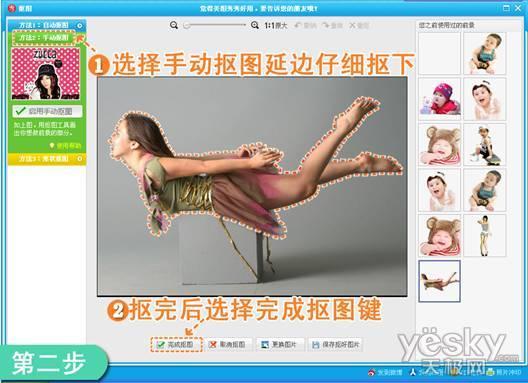
图3
小贴士:没有P图经验的同学给照片抠图,推荐使用“自动抠图”,因为这个是最简单最容易学会的抠图方法,但是如果照片背景很复杂可能导致边沿比较粗糙,大家可以选择性使用!
3、点击“完成抠图”后,会自动进入“抠图换背景”的编辑界面,选择“更换背景”中的一个背景图片,调整好前景的位置大小,然后点击“应用”。

图4
4、应用完成后。对图片点击鼠标右键,就会出现“插入一张图片”选择点击它即可插入一张气泡图片。

图5
5、调整气泡图片的大小和图片大小差不多,注意气泡材质的透明度大概50%左右,调整好后点击鼠标右键选择“正片叠底(融合)”。

图6
6、融合好之后,进入“美化”菜单下,选择锐化一此,使图片更清楚一点。

图7
7、最后进入“美容”菜单下,选择“瘦脸瘦身”功能用画笔在墙边拉动,制造出水波的感觉就完成啦!

图8
再看看最终效果:

图9
当然不仅是这样的水中潜水照片可以利用软件来制作,还能用同样的方法来打造在空中飞、在屋顶上跳舞等等,有了“美图秀秀”,哪些地方是我们所拍不到的呢?哈哈,或许只有你想不到没有做不到哦,所以如果现在有了创意赶快动手试一试吧!
|
|
|
|





